m@gistère
Générer des attestations de présence des temps à distance
L’EAFC demande aux formateurs de fournir des rapports de présence pour les temps asynchrones (activités à distance) et synchrones (classes virtuelles). Dans Sofia-FMO, vous avez la possibilité de remplir la fiche d’émargement correspondant à ce temps de formation à distance en indiquant présent ou absent.
Pour être en mesure de le faire, vous devrez récupérer ces informations. Sur m@gistère, vous avez trois possibilités de réaliser ces exports :
(cliquez sur le titre qui vous intéresse pour dévoiler les explications correspondantes)
1. À partir de la barre de suivi, cliquer sur Vue d’ensemble des participants [Suivi des participants dans la version précédente].
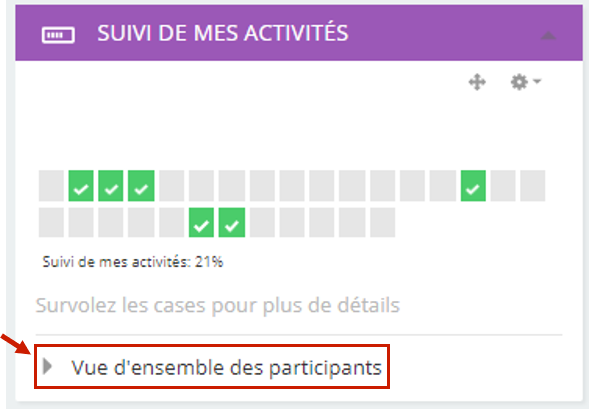
Barre de suivi - Transciption
Permet d’accéder à la vue globale de la participation
2. Vous pouvez filtrer selon différents critères pour cibler les utilisateurs pour lesquels vous avez besoin de l’attestation :
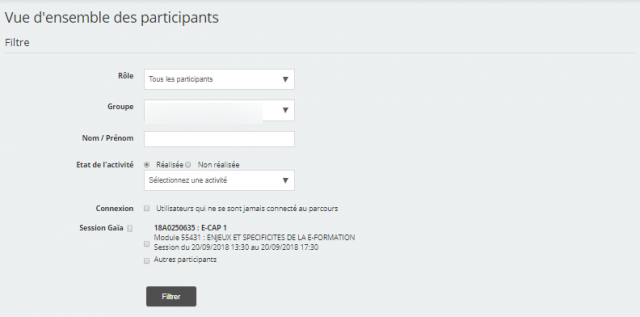
Suivi des participants - Transciption
Options de filtrage
3. Pour pouvoir attester de la participation vous devez d’abord indiquer que la formation est terminée pour les utilisateurs concernés.
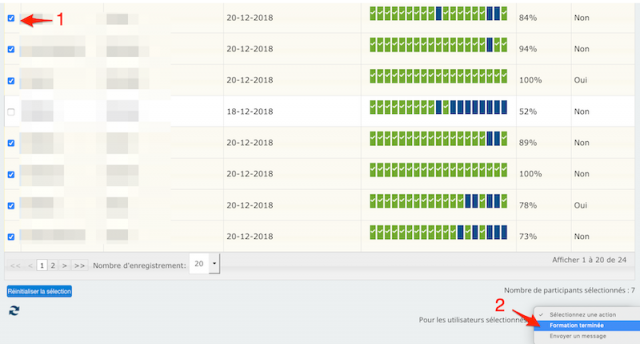
Terminer la formation - Transciption
Permet d’indiquer que la formation est terminée
4. Cliquer sur le bouton bleu Générer les attestations de présence.

Validation - Transciption
Générer les attestations de présence
5. L’avis de Génération des attestations s’affiche.
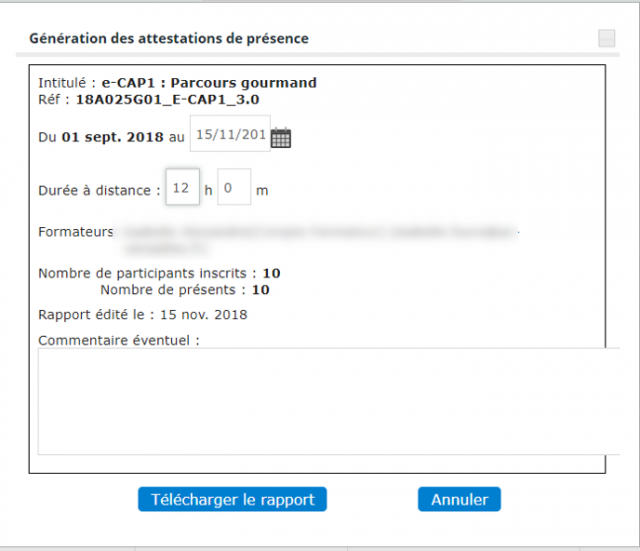
Dernière étape avant génération - Transciption
Derniers réglages et possibilité de commenter pour personnaliser le rapport
– Vérifier les éléments.
– Ajouter si nécessaire un commentaire.
– Cliquer sur Télécharger le rapport.
6. L’attestation se présentera comme suit au format .pdf : vous pouvez l’enregistrer ou l’imprimer.
1. À la fin de votre session, en prenant congé de vos participants, téléchargez le Tableau de bord des participants.
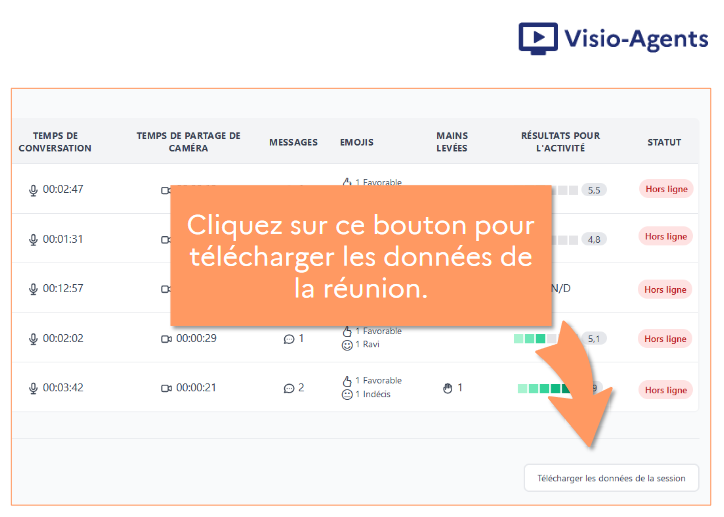
Télécharger le Tableau de bord BBB - Transciption
Télécharger le Tableau de bord BBB pour analyser l’activité de vos participants
Pour découvrir pas à pas les usages de celui-ci et comment le récupérer en fin de session : Tutoriel complet sur l’usage du tableau de bord
2. Ouvrez-le dans un tableur et visualisez les éléments suivants :
– temps de présence,
– indicateurs liés à l’activité durant la session.
3. À partir de ces données validez vos listes d’émargements à renvoyer à l’EAFC.
Le support eformation est à votre disposition si vous avez des questions.
Retour vers l’article"Accompagnement et formation à la e-formation" du site de la DANE